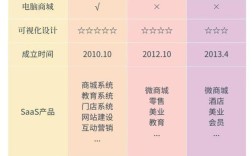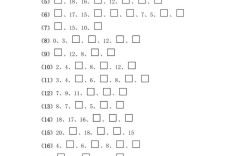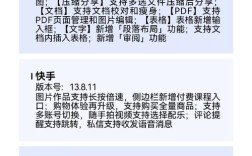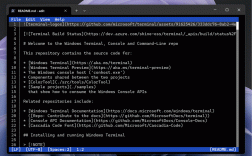在CAD软件中,块命令(BLOCK)是一项核心功能,它允许用户将多个对象组合成一个单一对象,从而提高绘图效率、简化编辑操作并优化文件管理,通过合理使用块命令,用户可以快速调用常用图形、减少重复劳动,并确保设计的一致性,以下将从块的创建、插入、编辑、管理及高级应用等方面详细阐述CAD中块命令的使用方法。
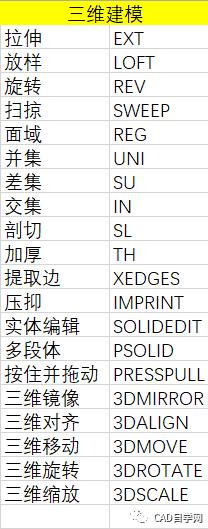
块的创建与定义
创建块是使用块命令的第一步,用户可以通过以下步骤操作:
- 绘制基础图形:首先在绘图区域绘制需要定义为块的图形对象,例如机械零件、建筑构件或家具符号,确保图形的位置和比例符合实际需求,因为块定义后将作为一个整体对象处理。
- 执行块定义命令:在命令行输入
BLOCK(或点击“块定义”按钮),打开“块定义”对话框,在“名称”栏中输入块的名称,建议使用具有描述性的名称以便管理,如“螺栓-M10×50”。 - 指定基点:基点是插入块时的参考点,通常选择图形的特征点,如中心点、交点或端点,点击“拾取点”按钮,在绘图区选择基点位置。
- 选择对象:点击“选择对象”按钮,框选需要包含在块中的所有图形对象,若勾选“删除”选项,定义块后原始图形将被删除;若勾选“转换为块”,则原始图形将直接转换为块对象。
- 设置参数:在“块定义”对话框中,可设置块的单位、注释、图层等属性,将块单位设置为“毫米”可确保在不同比例的图纸中保持尺寸一致性,完成设置后点击“确定”,块即创建成功。
块的插入与调用
创建块后,用户可通过INSERT命令将其插入到当前图形中:
- 执行插入命令:输入
INSERT或点击“插入块”按钮,打开“插入”对话框,在“名称”下拉列表中选择已定义的块,或点击“浏览”加载外部块文件(.dwg格式)。 - 设置插入参数:在“插入”对话框中,可指定块的插入点、缩放比例和旋转角度,若勾选“在屏幕上指定”,则可在绘图区直接点击确定位置;若勾选“统一比例”,则块将按统一比例缩放。
- 动态调整:插入块后,可通过夹点编辑调整其位置、大小和旋转角度,双击块对象还可打开“块编辑器”,对块内部图形进行修改。
块的编辑与修改
块的编辑分为两种情况:修改单个块实例和编辑块定义。
- 编辑单个块实例:使用
EXPLODE命令可将块分解为独立对象,进行修改后重新定义为块,但此方法会破坏块的统一性,建议仅对临时修改使用。 - 编辑块定义:输入
BLOCKEDIT或右键点击块选择“块编辑器”,进入块编辑环境,在此环境下可添加、删除或修改图形对象,修改后保存并关闭编辑器,所有块实例将自动更新,使用REFEDIT命令可参考编辑块,在不影响其他实例的情况下修改特定块。
块的属性与数据管理
块属性(Attribute)是块中的文本信息,可存储如零件编号、价格等数据,定义属性步骤如下:
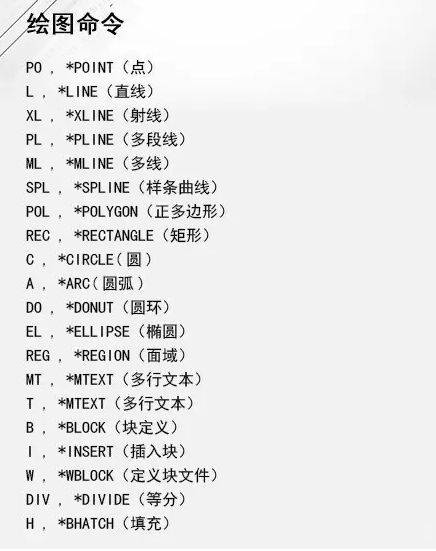
- 定义属性:输入
ATTDEF命令,打开“属性定义”对话框,设置属性标记(如“PRICE”)、提示信息(如“输入价格”)、默认值及文字样式。 - 创建带属性的块:在定义块时,将属性对象与其他图形一同选中,块将包含属性信息。
- 编辑属性:插入块后,可通过
ATTEDIT命令修改属性值,或双击块打开“增强属性编辑器”进行批量调整。
块的管理与高级应用
- 块库与设计中心:通过“设计中心”(ADCENTER)命令,用户可浏览和管理图形中的块,或将其他文件的块拖拽到当前图纸中,实现资源共享。
- 动态块:使用
BLOCKAUTHOR工具创建动态块,可添加参数(如线性、旋转)和动作(如拉伸、移动),使块在插入后通过夹点交互调整形态,例如可调整长度的门窗块。 - 外部参照(XREF):对于大型项目,可将图形作为外部参照插入,而非直接定义为块,以便在多个文件中共享最新设计内容。
块使用注意事项
- 命名规范:块名称应简洁明了,避免使用特殊字符,建议采用“类别-名称”格式(如“FIRMEET”表示防火门)。
- 图层管理:块中的对象继承当前图层的属性,若需固定颜色或线型,应在定义块前将对象置于特定图层。
- 文件大小优化:复杂块会增大文件体积,可通过清理无用块(
PURGE命令)或简化图形来优化性能。
相关问答FAQs
Q1: 如何将多个块合并为一个块?
A1: 可使用BLOCK命令重新定义块:先将多个块分解(EXPLODE),然后将其与其他图形组合,执行BLOCK命令并输入新名称,选择所有对象后重新定义,若需合并不同块,可先将它们分解,再组合成新块。
Q2: 动态块无法调整大小,可能的原因是什么?
A2: 常见原因包括:1. 未添加拉伸参数或动作;2. 参数与动作的关联设置错误;3. 块定义时未启用“允许分解”选项,需进入块编辑器,检查参数和动作的绑定状态,确保夹点可见且功能正常。